Créer de nouveaux documents dans Adobe CS5 illustrateur
Adobe Creative Suite 5 (CS5 Adobe) Illustrator est un outil puissant pour créer des œuvres d'art, mais vous devez commencer quelque part. Pour créer un nouveau document dans Illustrator, suivez ces étapes:
Sommaire
- Choisissez fichier-nouveau.
- Entrez un nom pour votre nouveau fichier dans le champ de texte nom.
- Choisissez un profil dans la liste nouvelle déroulant profil du document.
- Dans le numéro de plans de travail boîte de texte de, entrez le nombre de plans de travail que vous voulez dans le document.
- Entrez dans la zone de texte espacement la quantité d'espace à laisser entre les plans de travail.
- Choisissez dans la liste déroulante taille ou le type de mesures dans les champs largeur et hauteur de texte pour définir la taille de la page du document.
- Choisissez dans la liste déroulante unités pour sélectionner le type de mesure vous êtes plus à l'aise.
- Choisissez l'orientation pour le plan de travail.
- Ajouter des valeurs dans les zones de texte saigner, si nécessaire.
- Lorsque vous avez terminé les sélections, cliquez sur ok.
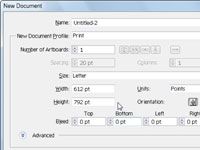
 Agrandir
AgrandirChoisissez Fichier-Nouveau.
La boîte de dialogue Nouveau document apparaît. Vous pouvez l'utiliser pour déterminer le profil de ce nouveau document, la taille, unité de mesure, le mode couleur et orientation de la page ainsi que le nombre de plans de travail (pages) que vous voulez dans le document.
Entrez un nom pour votre nouveau fichier dans le champ de texte Nom.
Vous pouvez déterminer le nom du fichier maintenant ou plus tard lorsque vous enregistrez le document.
Choisissez un profil dans la liste Nouvelle déroulant Profil du document.
Sélection du profil correct met en place des préférences, telles que la résolution et les couleurs, correctement. Cliquez sur la flèche avancée vers le bas (dans le coin inférieur gauche de la boîte de dialogue Nouveau document) pour voir quels sont les réglages sélectionnés pour chaque profil et de les changer si nécessaire.
Dans le numéro de plans de travail boîte de texte de, entrez le nombre de plans de travail que vous voulez dans le document.
Si vous voulez un seul document d'une page, laisser ce paramètre à 1.
Entrez dans la zone de texte Espacement la quantité d'espace à laisser entre les plans de travail.
Si vous voulez pages à buter, entrez 0 (zéro), ou entrer des valeurs supplémentaires si vous voulez un peu d'espace entre chaque plan de travail. Si vous ajoutez des plans de travail, vous pouvez entrer dans la zone de texte Colonnes le nombre de colonnes de plans de travail que vous voulez disposés dans le document.
Choisissez dans la liste déroulante taille ou le type de mesures dans les champs Largeur et Hauteur de texte pour définir la taille de la page du document.
Vous pouvez choisir parmi plusieurs tailles standard dans la liste déroulante Taille ou entrez vos propres mesures dans les champs Largeur et Hauteur de texte. Notez que plusieurs tailles de Web sont listés en premier, suivi par d'autres formats de papier typiques.
Choisissez dans la liste déroulante Unités pour sélectionner le type de mesure vous êtes plus à l'aise.
Votre sélection définit toutes les boîtes de mesure et des règles pour les incréments que vous choisissez: points, picas, pouces, millimètres, centimètres ou pixels.
Choisissez l'orientation pour le plan de travail.
La plan de travail est votre toile pour créer dans Illustrator. Vous pouvez choisir entre Portrait (les côtés courts de la planche graphique sur le haut et le bas) et Paysage (les grands côtés de la planche graphique sur le haut et le bas).
Ajouter des valeurs dans les zones de texte saigner, si nécessaire.
UN valeur purge est le montant de la zone de l'image qui se prolonge au-delà du plan de travail. Pour imprimer de bord à bord, entrez une valeur pour la purge. Gardez à l'esprit que la plupart des imprimantes de bureau ont besoin d'une zone de préhension qui oblige toute zone de l'image près du bord d'une page pour ne pas imprimer. Saignements sont généralement utilisés dans des emplois à imprimer à partir d'une presse.
Lorsque vous avez terminé les sélections, cliquez sur OK.
Un ou plusieurs plans de travail Illustrator apparaissent.
Le format de document et mode de couleur peuvent devoir être changé plus tard. Vous pouvez les modifier en choisissant Setup File-document et de faire des changements dans la boîte de dialogue de configuration du document.
Besoin d'un coup de pouce de la conception? Essayez un modèle. Dans la boîte de dialogue Nouveau document, cliquez sur le bouton Modèles pour obtenir un sursaut avec des motifs professionnels precreated comme modèles Illustrator. Commencez avec un modèle simple pour une pochette de CD, comme ci-dessous, ou démarrer votre brochure, cartes de visite, flyers ou avec un modèle qui inclut des images, du texte et mises en page professionnelles. Precreated modèles conduisent à des conceptions réussies.





